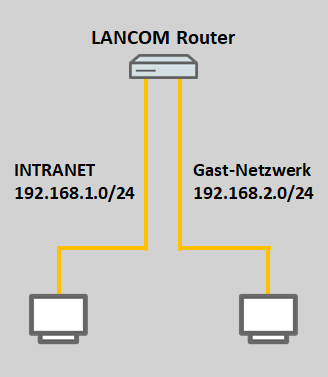
Beschreibung:
In Szenarien, in denen bereits ein oder mehrere Access Points vorhanden sind und diese lediglich ein WLAN für das Gastnetz ausstrahlen sollen, ist es ausreichend ein weiteres Netzwerk im Router zu erstellen und den Access Points eine IP-Adresse aus dem Gast-Netzwerk zuzuweisen. Weiterhin ist es möglich das Gast-Netzwerk sowohl im LAN als auch im WLAN zu verwenden, sodass das integrierte WLAN des Routers verwendet werden kann, sofern vorhanden.
In diesem Artikel wird beschrieben wie ein einfaches Gast-Netzwerk im LAN bzw. LAN/WLAN auf einem LANCOM Router eingerichtet werden kann.
Voraussetzungen:
Szenario:
Szenario 1: Das Gast-Netzwerk wird nur im LAN zur Verfügung gestellt
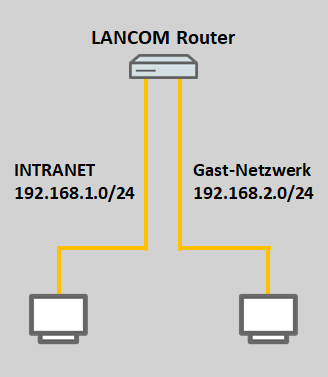
Szenario 2: Das Gast-Netzwerk wird sowohl im LAN als auch im WLAN zur Verfügung gestellt
Dies setzt einen Router mit integriertem WLAN-Modul voraus. |
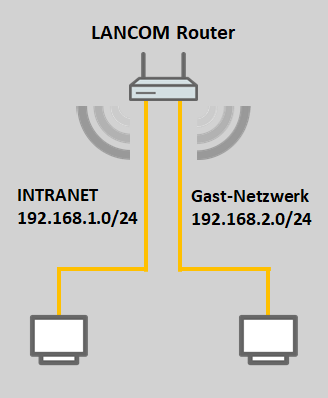
Vorgehensweise
Die Konfiguration beider Szenarien ist grundsätzlich sehr ähnlich. Lediglich die Konfiguration der Schnittstellen ist unterschiedlich.
1. Konfiguration eines Gast-Netzwerks im LAN:
1.1 Öffnen Sie die Konfiguration des Routers in LANconfig, wechseln in das Menü Schnittstellen → LAN → Ethernet-Ports und wählen einen freien Ethernet-Port für das Gast-Netzwerk aus.
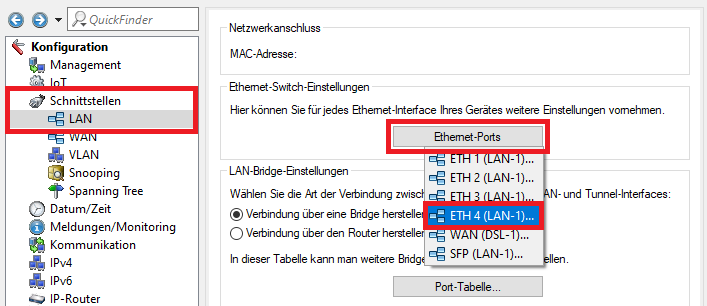
1.2 Weisen Sie dem in Schritt 1.1 ausgewählten Ethernet-Port ein bisher nicht verwendete logische LAN-Schnittstelle zu (in diesem Beispiel LAN-2).
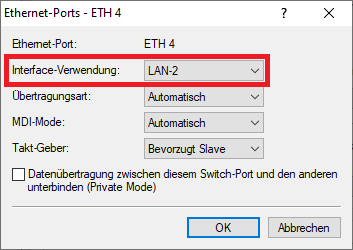
1.3 Wechseln Sie in das Menü Port-Tabelle.
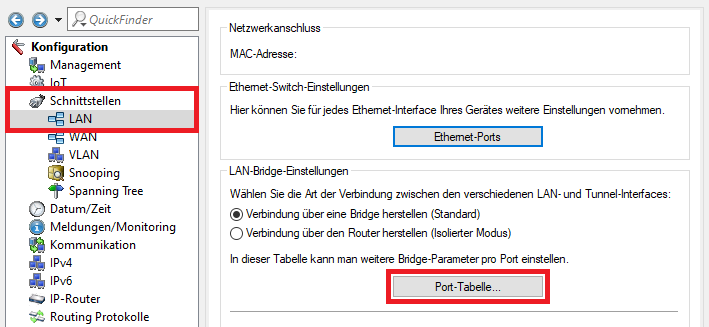
1.4 Stellen Sie sicher, dass der in Schritt 1.2 zugewiesenen logischen LAN-Schnittstelle (in diesem Beispiel LAN-2) keine Bridge-Gruppe zugewiesen ist.
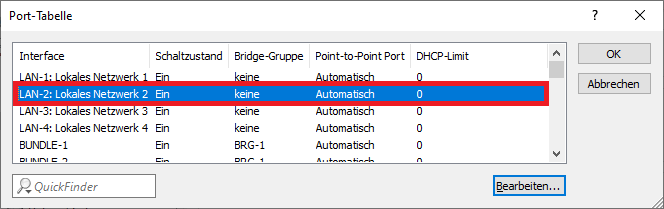
1.5 Wechseln Sie in das Menü IPv4 → Allgemein → IP-Netzwerke.
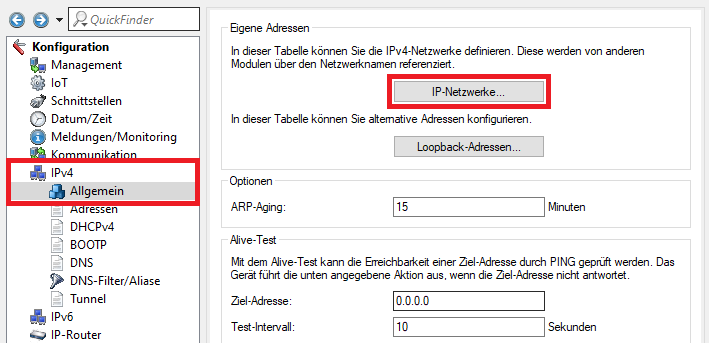
1.6 Klicken Sie auf Hinzufügen, um das Gast-Netzwerk zu erstellen.
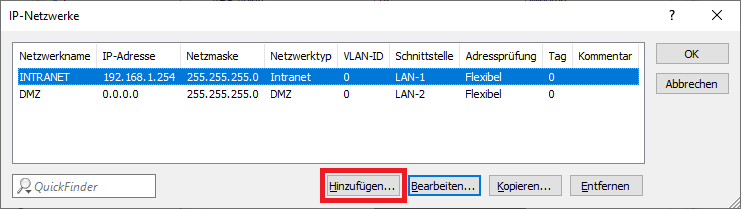
1.7 Geben Sie folgende Parameter an:
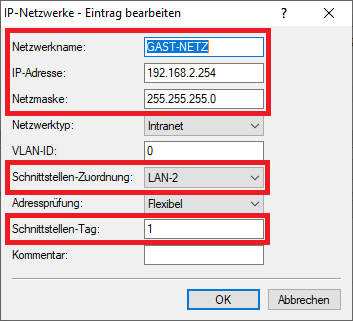
1.8. Wechseln Sie in das Menü IPv4 → DHCPv4 → DHCP-Netzwerke.
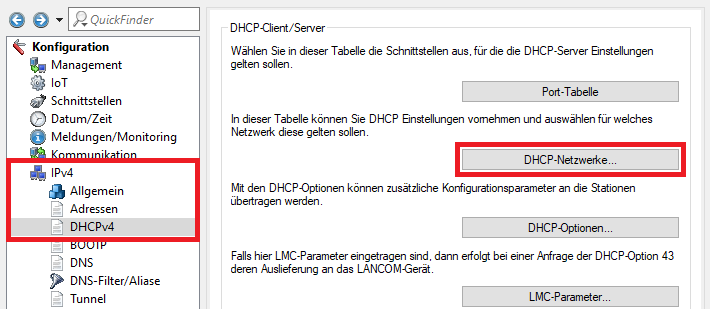
1.9 Erstellen Sie einen neuen Eintrag und passen folgende Parameter an:
Ist bei Adressen für DHCP-Clients und Nameserver-Adressen bei den einzelnen Parametern die 0.0.0.0 hinterlegt, vergibt der Router seine eigene IP-Adresse in diesem Netzwerk als Gateway und DNS-Server und verwendet alle freien IP-Adressen in diesem Netzwerk für die Adressvergabe. Bei Bedarf können Sie die einzelnen Parameter anpassen. |
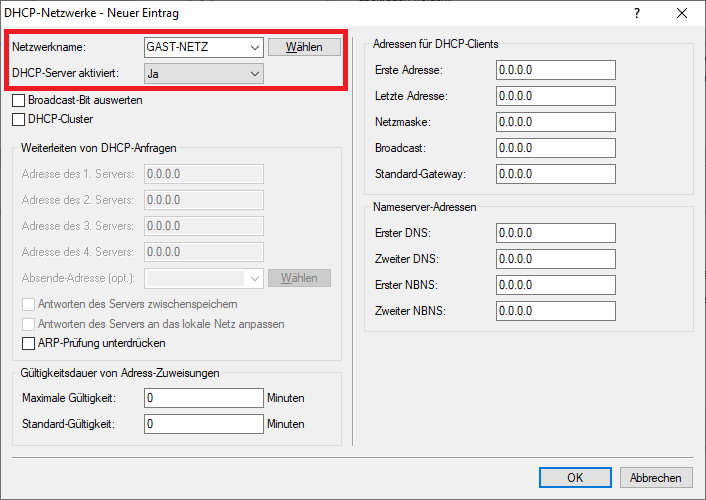
1.10 Die Konfiguration ist damit abgeschlossen. Schreiben Sie die Konfiguration in den Router zurück.
2. Abweichende Konfigurationsschritte zur Einrichtung eines Gast-Netzwerks im LAN/WLAN:
2.1 Wechseln Sie in das Menü Wireless-LAN → Allgemein → Physikalische WLAN-Einst..
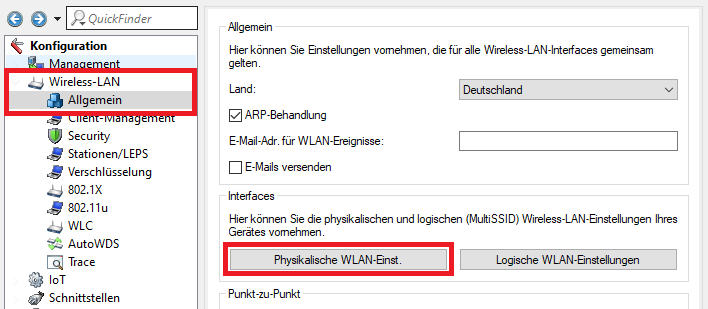
2.2 Passen Sie im Reiter Betrieb folgende Parameter an:

2.3 Wechseln Sie in das Menü Logische WLAN-Einstellungen und wählen eine noch nicht verwendete logische WLAN-Schnittstelle aus (in diesem, Beispiel das WLAN-Netzwerk 2).
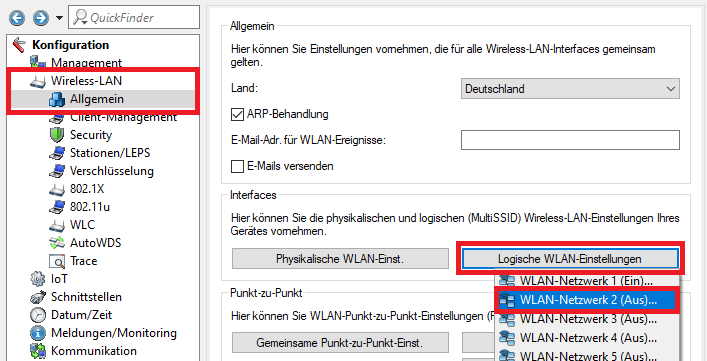
2,4 Passen Sie folgende Parameter an:
Die Funktion Datenverkehr zwischen Stationen setzt das Protokoll IAPP (Inter Access Point Protocol) voraus. Wird dieses von den Access Points nicht unterstützt, kann die Kommunikation auf diesen nicht unterbunden werden! IAPP wird von LANCOM allen WLAN-Routern und Access Points unterstützt. |
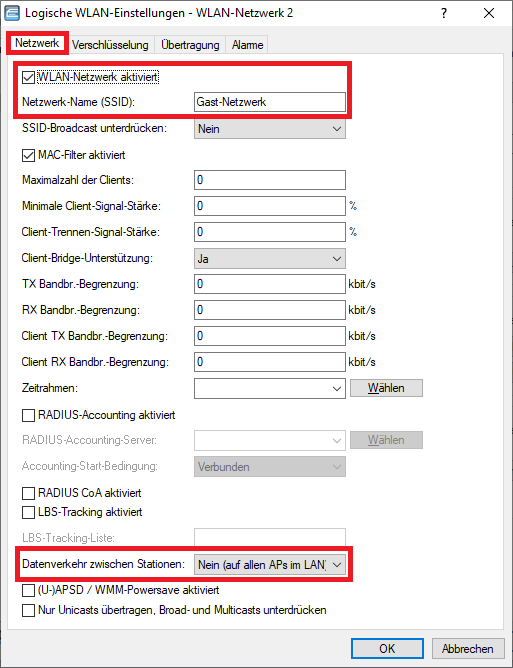
2.5 Wechseln Sie in den Reiter Verschlüsselung und hinterlegen bei Schlüssel 1/Passphrase einen WPA-Key, der von den WLAN-Geräten bei der WLAN-Einwahl eingegeben werden muss.
Die Verwendung eines unverschlüsselten Netzwerks ist ohne eine weitere Zugangs-Beschränkung wie dem Public Spot nicht empfehlenswert, da sich ansonsten jeder mit dem WLAN verbinden kann. |
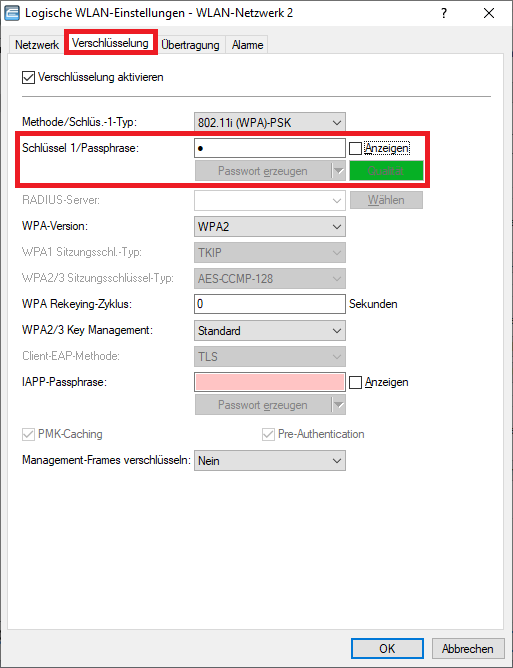
2.6 Wechseln Sie in das Menü Schnittstellen → LAN → Port-Tabelle.
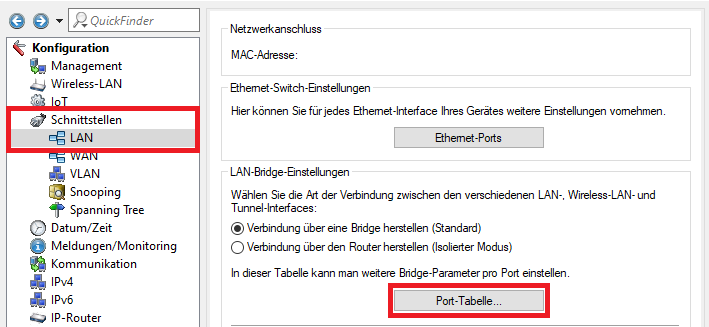
2.7 Weisen Sie den für das Gast-Netzwerk gedachten Schnittstellen (siehe Schritte 1.2 und 2.3) eine bisher nicht verwendete Bridge-Gruppe zu (in diesem Fall die Bridge-Gruppe BRG-2).
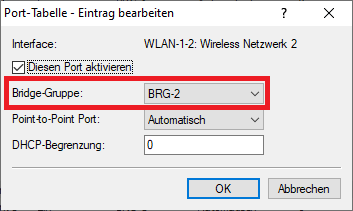
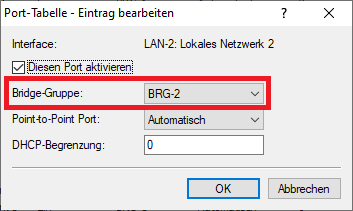
2.8 Die Port-Tabelle sieht anschließend wie folgt aus:
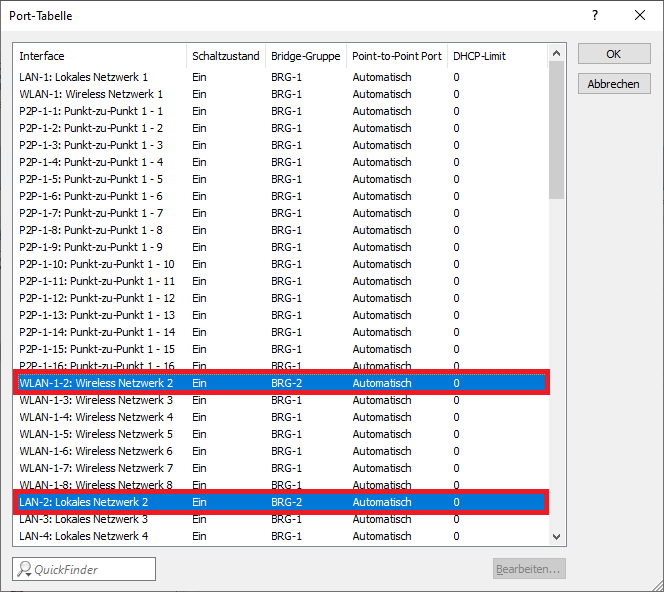
2.9 Die Konfiguration ist damit abgeschlossen. Schreiben Sie die Konfiguration in den Router zurück.